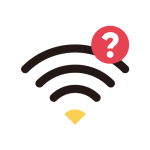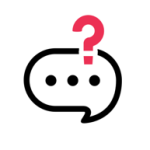1) 窓際に設置する
通信拠点からの電波が届きやすくなります。(Wi-Fiの電波は、建物や障害物の影響を受けやすい特徴があり、端末が物に遮られているほど、電波を受信しづらくなります。)
※直射日光が当たらないように気を付けてください。端末の温度が上がり、故障や火災の原因になる恐れがあります。
2) 家電・Bluetooth機器から離す
電子レンジやBluetooth機器の電磁波が、WiMAXの回線に干渉し、速度が遅くなってしまう場合があります。
3) 金属・コンクリート・水槽から離す
WiMAXの電波を通さない、または繋がりにくくする可能性があるためです。
4) 床から1~2m離れた高さに設置する
Wi-Fiの電波は端末を中心として球体状に360°飛ぶ特徴があり、床から一定距離の高さに設置すると、家屋全体に無駄なく届きやすくなります。
端末のファームウェアを更新して、最新の状態にしてください。
詳細はこちら
端末が一時的に不具合を起こしている可能性があります。
端末の再起動と初期化、SIMカードの入れ直しをしていただき、
Wi-Fi接続がONになっていることをご確認のうえ、再接続してみてください。
詳細はこちら
2.4GHzはWiMAX以外にも電子レンジなど様々な家電にも利用されている周波数です。
そのため、電波が干渉することがあり、速度が遅くなってしまう場合があります。
5GHzの周波数に変更することで通信速度が改善することがあります。
設定方法
ホーム画面左上の【≡】⇒【Wi-Fi】⇒【周波数帯】の順にタップし、
「5GHz」をご選択ください。
※注意 屋内利用のみの周波数となっております。
ホーム画面で【≡】⇒【省電力】 から、各種設定をしてください。
1)パフォーマンス
「ハイパフォーマンス」を選択してください。
※パフォーマンスを最大限に重視した設定となりますので、使用時間は短くなります。
2)充電中にハイパフォーマンスモード
「オン」を選択してください。
2.4GHzはWiMAX以外にも電子レンジなど様々な家電にも利用されている周波数です。
そのため、電波が干渉することがあり、速度が遅くなってしまう場合があります。
5GHzの周波数に変更することで通信速度が改善することがあります。
設定方法
ホーム画面-「クイックメニュー」-「Wi-Fi周波数設定」- 「5GHz(屋内)」、「5GHz(屋外)」、「5GHz(屋外、 144ch 有)」、「5GHz(屋外、 144ch含まない)」を選択・決定し、通信が安定するかお試しください。
ホーム画面-「クイックメニュー」-「ECO」-「省電力モード」から
「ハイパフォーマンス」を選択してください。
Wi-Fi通信を安定させるために、以下の方法があります。
設定はクイック設定Web上での操作となります。
操作方法はこちら
1) 「Wi-Fi 暗号化強化」機能を設定変更する
「Wi-Fi 暗号化強化」機能は、Wi-Fi管理フレームの一部を保護して通信します。接続が不安定な場合は、本機能を「OFF」にしてください。(初期設定:「ON」)
※「暗号化モード」が「WPA2-PSK(AES)」または「WPA/ WPA2-PSK(TKIP/AES)」の場合に「OFF」にすることができます。
設定方法
「Wi-Fi設定」-「拡張設定」-「Wi-Fi暗号化強化」ー「OFF」
2)「IEEE 802.11ax モード」を設定変更する
IEEE 802.11ax 技術を利用し、複数の端末と同時に安定した通信を実現するため、「IEEE 802.11ax モード」は初期設定で「ON」に設定されています。「IEEE 802.11ax モード」を「OFF」にすると、端末によっては通信が安定する場合があります。
設定方法
「Wi-Fi設定」-「Wi-Fi周波数設定」-「IEEE 802.11ax モード」ー「OFF」
3)「暗号化モード」を変更する
「暗号化モード」の初期設定は「WPA2-PSK/ WPA3-SAE(AES)」です。「WPA2-PSK(AES)」または「WPA/WPA2-PSK(TKIP/AES)」を選択すると、通信が安定する場合があります。
設定方法
「Wi-Fi設定」-「暗号化」-「暗号化モード」ー「WPA2-PSK(AES)」または「WPA/WPA2-PSK(TKIP/AES)」
2.4GHzで使用する場合、使用チャネルを変更することで周りからの電波干渉を改善することがあります。
設定方法
・ホーム画面-「クイックメニュー」-「Wi-Fi周波数設定」- 「2.4GHz」を選択・決定してください。
・クイック設定Webにログインー「Wi-Fi設定」ー「2.4GHz設定」ー「使用チャネル」ー「1~13」の中で選択し、速度が改善されるかお試しください。
2.4GHzはWiMAX以外にも電子レンジなど様々な家電にも利用されている周波数です。
そのため、電波が干渉することがあり、速度が遅くなってしまう場合があります。
5GHzの周波数に変更することで通信速度が改善することがあります。
設定方法
2.4GHzと5GHzではSSIDが異なりますので、利用したい周波数のSSIDに接続してください。
例)
2.4GHzのSSID:SPWH_L11_XXXXXX
5GHzのSSID:SPWH_L11_XXXXXX_5G
2.4GHzはWiMAX以外にも電子レンジなど様々な家電にも利用されている周波数です。
そのため、電波が干渉することがあり、速度が遅くなってしまう場合があります。
5GHzの周波数に変更することで通信速度が改善することがあります。
設定はクイック設定Web上での操作となります。
操作方法はこちら
設定方法
クイック設定Webにログインー「設定」ー「LAN設定」ー「帯域設定」ー「自動設定を使用する」をOFFにして【設定適用】をクリックします。
「個別設定」ー「2.4GHzを使用する」をOFF、「5GHzを使用する」をONにします。
「5GHz設定」では「5GHz屋内」/「5GHz屋外 144ch含まない」/「5GHz屋外 144ch含む」のいずれかを選択して【設定適用】をクリックします。
Wi-Fi通信を安定させるために、以下の方法があります。
設定はクイック設定Web上での操作となります。
操作方法はこちら
1) 「Wi-Fi 暗号化強化」機能を設定変更する
「Wi-Fi 暗号化強化」機能は、Wi-Fi管理フレームの一部を保護して通信します。接続が不安定な場合は、本機能を「OFF」にしてください。(初期設定:「ON」)
※「暗号化モード」が「WPA2-PSK(AES)」または「WPA/ WPA2-PSK(TKIP/AES)」の場合に「OFF」にすることができます。
設定方法
「Wi-Fi設定」-「Wi-Fi設定(2.4GHz)」-「拡張設定」-「Wi-Fi暗号化強化」ー「OFF」 ※2.4GHzの場合
「Wi-Fi設定」-「Wi-Fi設定(5.0GHz)」-「拡張設定」-「Wi-Fi暗号化強化」ー「OFF」 ※5.0GHzの場合
2)「IEEE 802.11ax モード」を設定変更する
IEEE 802.11ax 技術を利用し、複数の端末と同時に安定した通信を実現するため、「IEEE 802.11ax モード」は初期設定で「ON」に設定されています。「IEEE 802.11ax モード」を「OFF」にすると、端末によっては通信が安定する場合があります。
設定方法
「Wi-Fi設定」-「Wi-Fi設定(2.4GHz)」-「Wi-Fi周波数設定」-「IEEE 802.11ax モード」ー「OFF」 ※2.4GHzの場合
「Wi-Fi設定」-「Wi-Fi設定(5.0GHz)」-「Wi-Fi周波数設定」-「IEEE 802.11ax モード」ー「OFF」 ※5.0GHzの場合
3)「帯域設定」(チャネル)を変更する
「W56( 144ch含まない)」を選択すると、端末によっては通信が安定する場合があります。
設定方法
「Wi-Fi設定」-「Wi-Fi設定(5.0GHz)」-「帯域設定」ー「W56( 144ch含まない)」
4)「暗号化モード」を変更する
「暗号化モード」の初期設定は「WPA2-PSK/ WPA3-SAE(AES)」です。「WPA2-PSK(AES)」または「WPA/WPA2-PSK(TKIP/AES)」を選択すると、通信が安定する場合があります。
設定方法
「Wi-Fi設定」-「Wi-Fi設定(2.4GHz)」-「暗号化」-「暗号化モード」ー「WPA2-PSK(AES)」または「WPA/WPA2-PSK(TKIP/AES)」 ※2.4GHzの場合
「Wi-Fi設定」-「Wi-Fi設定(5.0GHz)」-「暗号化」-「暗号化モード」ー「WPA2-PSK(AES)」または「WPA/WPA2-PSK(TKIP/AES)」 ※5.0GHzの場合
2.4GHzで使用する場合、使用チャネルを変更することで周りからの電波干渉を改善することがあります。
設定方法
「個別設定」ー「2.4GHzを使用する」をONに戻してください。
「Wi-Fi設定」-「Wi-Fi設定(2.4GHz)」-「使用チャネル」ー「1~13」の中で選択し、速度が改善されるかお試しください。
2.4GHzはWiMAX以外にも電子レンジなど様々な家電にも利用されている周波数です。
そのため、電波が干渉することがあり、速度が遅くなってしまう場合があります。
5GHzの周波数に変更することで通信速度が改善することがあります。
設定方法
ホーム画面-「Wi-Fi/LAN」-「Wi-Fi周波数設定」-「5GHz(屋内)」、「5GHz(屋外)」または「5GHz(屋外144ch有)」を選択・決定し、通信が安定するかお試しください。
ホーム画面-「ディスプレイ/バッテリー」(Disp/Batt)-「省電力モード」から
「ハイパフォーマンス」(HI-P)を選択してください。
Wi-Fi通信を安定させるために、以下の方法があります。
設定はクイック設定Web上での操作となります。
操作方法はこちら
1) 「Wi-Fi 暗号化強化」機能を設定変更する
「Wi-Fi 暗号化強化」機能は、Wi-Fi管理フレームの一部を保護して通信します。接続が不安定な場合は、本機能を「OFF」にしてください。(初期設定:「ON」)
※「暗号化モード」が「WPA2-PSK(AES)」または「WPA/ WPA2-PSK(TKIP/AES)」の場合に「OFF」にすることができます。
設定方法
「Wi-Fi設定」-「拡張設定」-「Wi-Fi暗号化強化」ー「OFF」
2)「IEEE 802.11ax モード」を設定変更する
IEEE 802.11ax 技術を利用し、複数の端末と同時に安定した通信を実現するため、「IEEE 802.11ax モード」は初期設定で「ON」に設定されています。「IEEE 802.11ax モード」を「OFF」にすると、端末によっては通信が安定する場合があります。
設定方法
「Wi-Fi設定」-「Wi-Fi周波数設定」-「IEEE 802.11ax モード」ー「OFF」
3)「暗号化モード」を変更する
「暗号化モード」の初期設定は「WPA2-PSK/ WPA3-SAE(AES)」です。「WPA2-PSK(AES)」または「WPA/WPA2-PSK(TKIP/AES)」を選択すると、通信が安定する場合があります。
設定方法
「Wi-Fi設定」-「暗号化」-「暗号化モード」ー「WPA2-PSK(AES)」または「WPA/WPA2-PSK(TKIP/AES)」
設定方法
ホーム画面-「クイックメニュー」-「Wi-Fi周波数設定」- 「2.4GHz」を選択・決定してください。
クイック設定Webにログインー「Wi-Fi設定」ー「2.4GHz設定」ー「使用チャネル」ー「1~13」の中で選択し、速度が改善されるかお試しください。
2.4GHzはWiMAX以外にも電子レンジなど様々な家電にも利用されている周波数です。
そのため、電波が干渉することがあり、速度が遅くなってしまう場合があります。
5GHzの周波数に変更することで通信速度が改善することがあります。
設定方法
2.4GHzと5GHzではSSIDが異なりますので、利用したい周波数のSSIDに接続してください。
例)
2.4GHzのSSID:SPWH_L13_XXXXXX
5GHzのSSID:SPWH_L13_XXXXXX_5G
お住いの場所によっては、4Gだけ利用することで通信が安定することがあります。
設定はSpeed Wi-Fi HOME設定ツール上での操作となります。
操作方法はこちら
設定方法
各種設定・接続情報画面で「ルーター」のネットワーク表示の下にある「設定」ー「モバイルネットワーク」ー「優先ネットワークの種類」-「4G」ー「適用」
記載されている方法を試しても改善されない場合は、速度相談フォームにご相談ください。
コンシェルジュデスク担当よりご連絡させていただきます。